在电脑使用过程中,经常会遇到系统故障或者需要安装新系统的情况。而使用U盘启动系统是一种简便、快捷的方法,能够帮助我们解决这些问题。本文将为大家详细介绍如何使用U盘启动电脑系统的方法和步骤。

一、检查U盘的可用空间
在开始之前,首先需要确认U盘上有足够的可用空间来存储启动系统所需的文件。通常,一个4GB以上的U盘就可以满足要求。
二、下载合适的启动系统镜像文件
从官方网站或其他可靠来源下载合适的启动系统镜像文件,并保存到电脑的硬盘上。
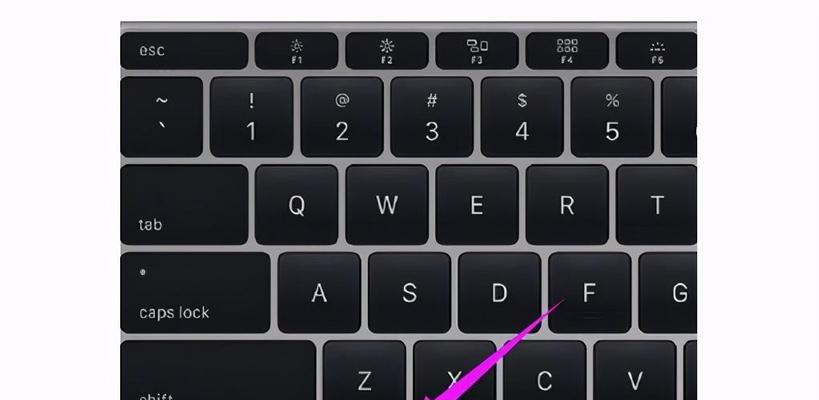
三、准备U盘
将U盘插入电脑,并确保其中没有重要的数据,因为制作启动U盘会将其中的数据全部删除。打开磁盘管理工具,格式化U盘为FAT32格式。
四、制作启动U盘
使用专用的制作启动U盘的工具,如Rufus等,选择下载好的启动系统镜像文件和U盘,开始制作启动U盘。
五、设置电脑的启动方式
重启电脑,在开机的过程中按下相应的按键(通常是Del键或者F2键)进入BIOS设置界面。在启动顺序选项中,将U盘排在第一位。
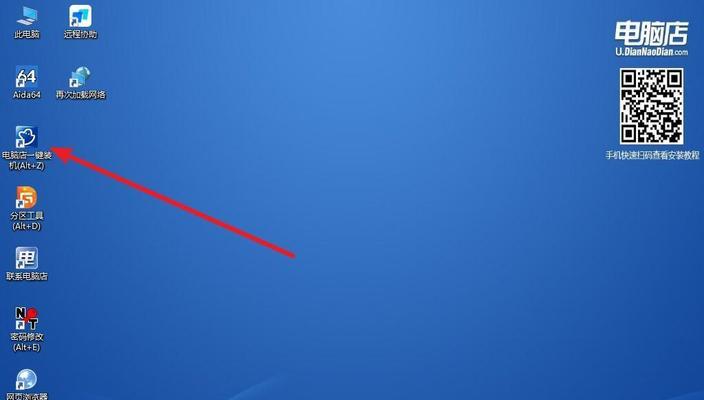
六、保存设置并重启
保存设置后,退出BIOS设置界面,电脑会自动重启。在重启的过程中,系统会自动检测U盘,并加载其中的启动文件。
七、选择启动方式
在U盘加载完成后,屏幕上会出现一个菜单供你选择启动方式。通常会有“安装系统”、“修复系统”等选项,根据自己的需求选择合适的方式。
八、根据提示操作
根据屏幕上的提示进行相应的操作。如果是安装新系统,可以选择分区、安装路径等相关设置。如果是修复系统,可以选择重置密码、修复启动等。
九、等待系统安装或修复完成
根据系统的大小和电脑性能的不同,安装或修复过程会有所耗时,请耐心等待。
十、重启电脑
安装或修复完成后,系统会提示你重新启动电脑。此时,需要将U盘拔出,并在重启时进入BIOS设置界面将硬盘设为第一启动项。
十一、系统启动
重新启动电脑后,系统会从硬盘中加载新安装的系统或修复后的系统。此时,你可以进入桌面并开始使用电脑了。
十二、保存好启动U盘
在系统正常运行后,建议将制作好的启动U盘保存在安全的地方,以备不时之需。
十三、常见问题与解决方法
在使用U盘启动系统的过程中,可能会遇到一些问题,如无法识别U盘、启动失败等。这些问题可以通过检查U盘的格式、重新制作启动U盘等方法来解决。
十四、其他注意事项
使用U盘启动系统时,需要注意保护好U盘中的文件,防止病毒感染或丢失。同时,也要注意选择合适的启动镜像文件和工具,以确保系统的稳定性和可靠性。
十五、
通过使用U盘启动系统,我们可以方便地解决电脑系统故障和安装新系统的问题。只需简单的准备工作和操作步骤,就能轻松完成。希望本文对大家有所帮助,并能顺利使用U盘启动系统。





